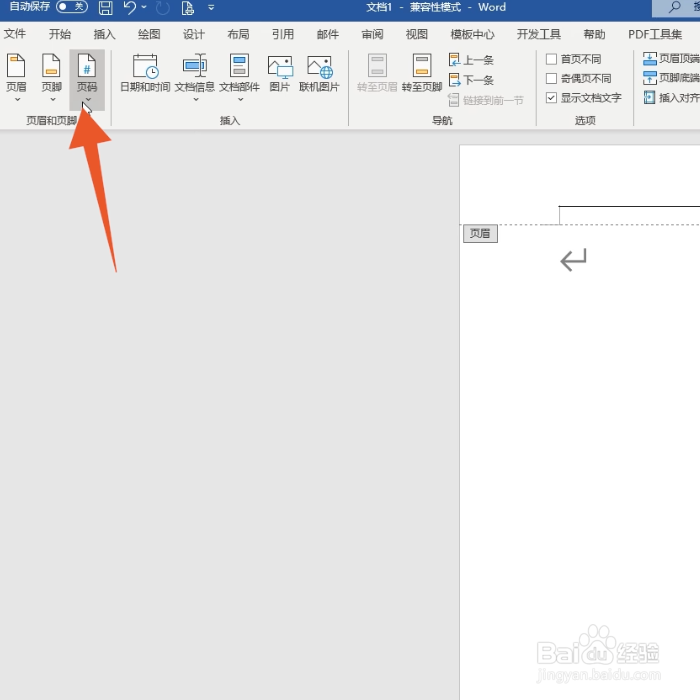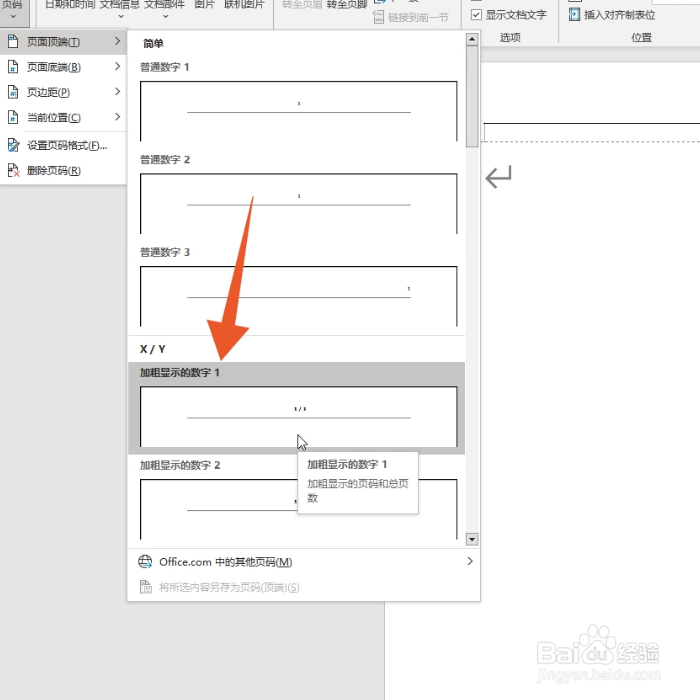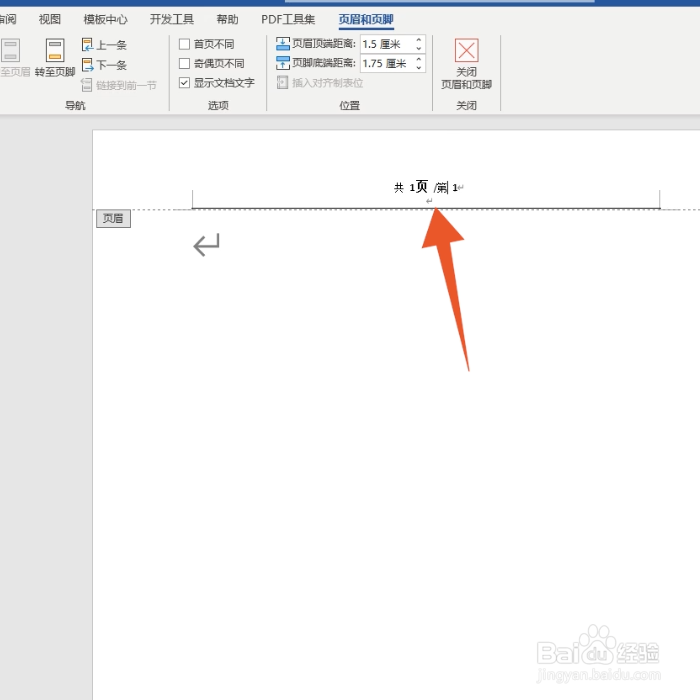共几页第几页可以通过插入域和直接输入等方法来设置,本答案介绍了以上提及到的所有方法,Windows和Mac电脑操作一致,以下是Windows电脑通过插入域设置共几页第几页的步骤说明:
工具/原料
Lenovo天逸510S
Windows10
Word14931.20132
插入域设置
1、输入文字进入到word界面,双击你的页眉后输入共页第页的文字。
2、点击文档部件将光标移到共和第的中间后点击上方的文档部件菜单。
3、点击域选项在这个菜单里面选择并点击域的功能选项。
4、选择page选项再在域名里面选择page的选项,点击格式里面的1 2 3。
5、点击下方的确定再选择并直接点击下方的确定按钮就可以了。
直接输入设置
1、点击页码菜单进入到word界面,双击你的页眉后点击上方的页码菜单。
2、点击加粗显示选项选择你的页码位置后点击里面的加粗显示的数字的选项。
3、分别输入文字再在页码的数字前面和后面分别输入共页和第页的文字就可以了。